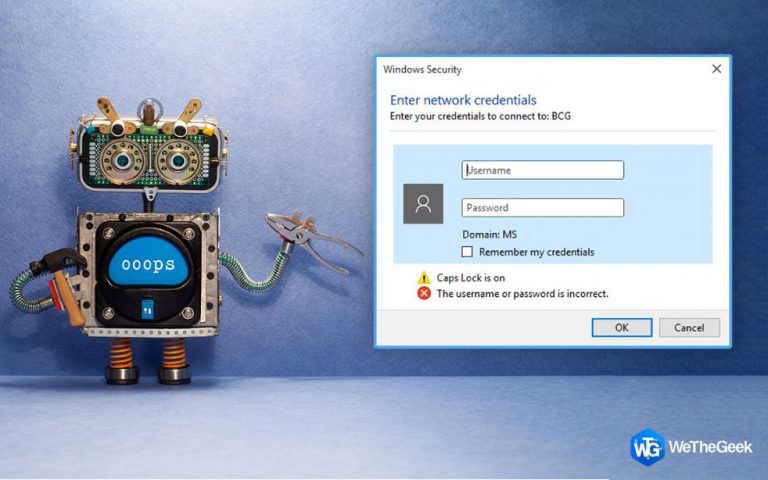Защита от вирусов и угроз управляется ошибкой вашей организации
Хотя существует несколько вариантов выбора антивируса, который соответствует совместимости вашего ПК и вашему бюджету для пользователей Windows 10, 8 и 7, многие люди предпочитают Защитник Windows для защиты своей системы. Ранее встроенное решение безопасности подвергалось резкой критике из-за его низкой эффективности. Однако со временем Microsoft внесла множество улучшений, чтобы сделать ее лучшей программой безопасности ПК, доступной на рынке прямо сейчас.
В последнее время многие пользователи сообщают, что постоянно получают следующее сообщение об ошибке в своей системе Windows при доступе и сканировании с помощью Центра безопасности Защитника Windows:
«Защитой от вирусов и угроз управляет ваша организация»
Если вы столкнулись с тем же сообщением об ошибке, вот что вам нужно знать о возможных причинах и решениях для устранения проблемы.
Причины: сообщение об ошибке «Защита от вирусов и угроз управляется вашей организацией»
Это надоедливое сообщение об ошибке должно быть по разным причинам. Но к наиболее частым причинам относятся:
- Бывает, после применения глючного Центра обновления Windows.
- Бывает, если какая-то вредоносная программа изменяет настройки Защитника Windows.
- Бывает, что Защитник Windows не может обновить себя должным образом из-за ошибки пользователя.
Какова бы ни была причина, здесь мы делимся некоторыми эффективными шагами по устранению неполадок, чтобы избавиться от проблемы.
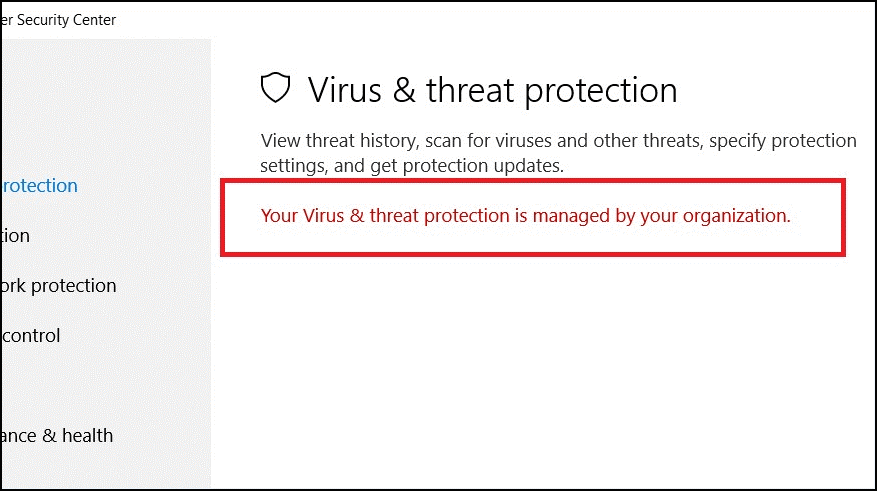
Исправьте «Защита от вирусов и угроз управляется ошибкой вашей организации в Windows 10»
Прежде чем мы приступим к расширенным решениям для исправления ошибки Защитника Windows, почти стоит перезагрузить вашу систему, чтобы увидеть, будет ли проблема решена.
СПОСОБ 1. Удаление проблемных средств безопасности.
Самый первый шаг к избавлению от этой надоедливой ошибки Защитника Windows – удалить из системы сторонние проблемные антивирусные решения. Чтобы вручную удалить программное обеспечение с Windows 10, все, что вам нужно сделать, это:
ШАГ 1 – Запустите меню «Пуск» и перейдите к настройкам системы.
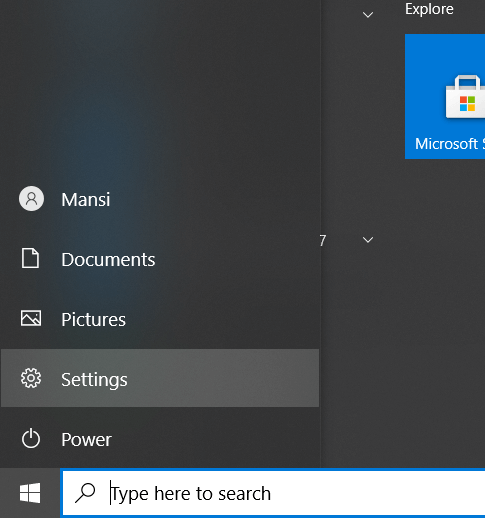
ШАГ 2 – Перейдите в раздел приложений. В новом всплывающем окне вам будет представлен список всех установленных программ.
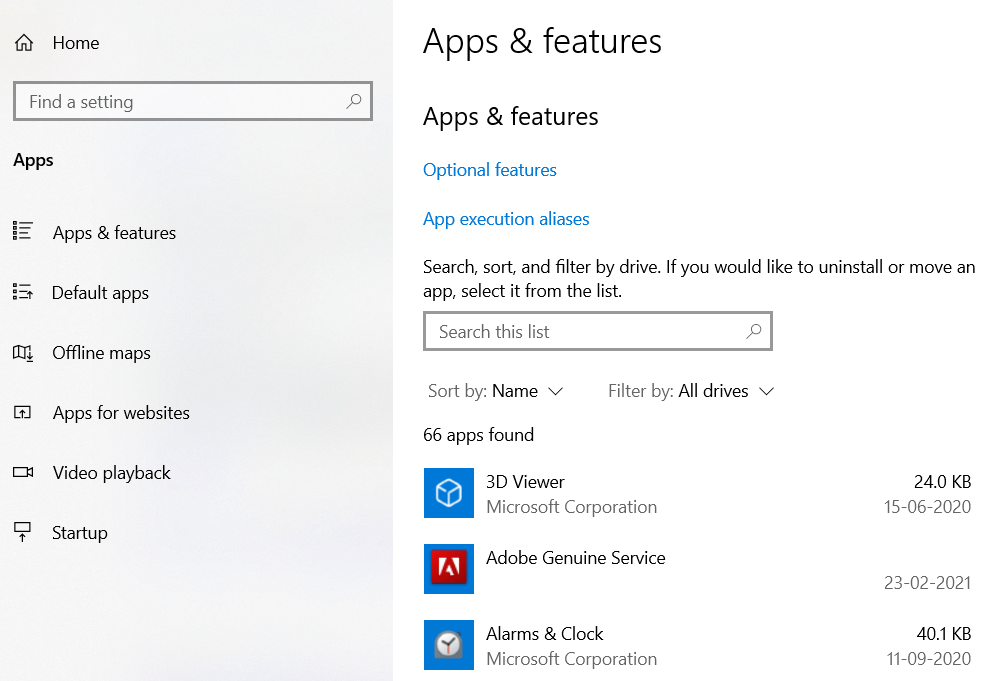
ШАГ 3. В разделе «Приложения и функции» найдите проблемное приложение для Windows и щелкните его. Нажмите кнопку «Удалить», чтобы безопасно удалить программное обеспечение.
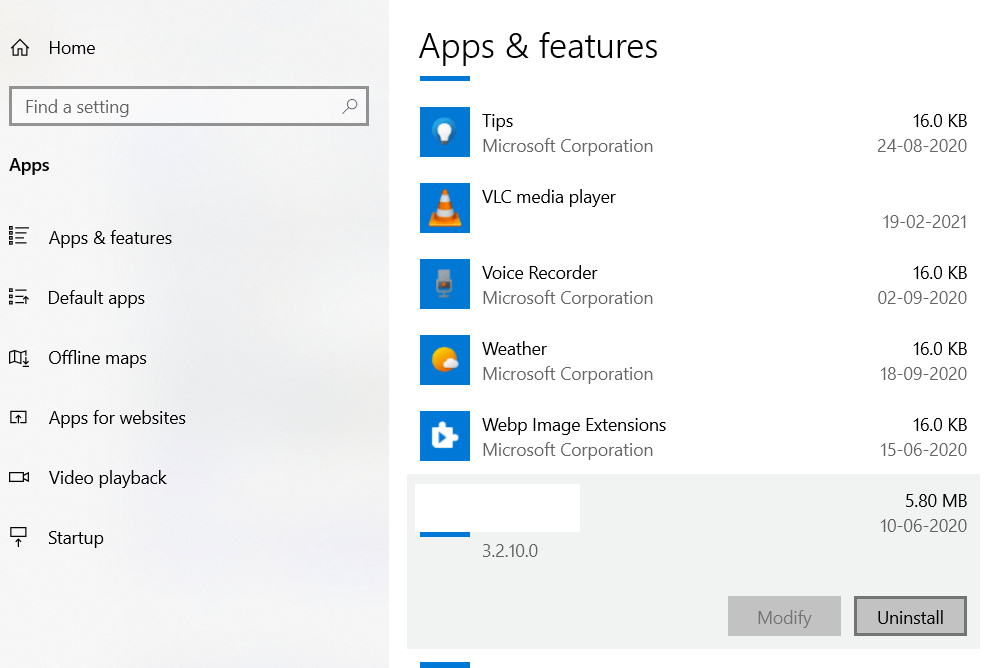
Перезагрузите систему, чтобы изменения вступили в силу. Вероятно, это решит проблему: Ваша защита от вирусов и угроз управляется вашей организацией. Если вы ищете способ удаления утилит Windows в пакетном режиме, вы можете попробовать использовать Advanced PC Cleanup, специальный очиститель ПК и оптимизатор, чтобы ваша система работала как новая. Его расширенный модуль удаления помогает пользователям удалять бесполезные программы, а также связанные с ними файлы, папки и другие остатки для обеспечения глубокой очистки.
Также читайте: 5 простых способов устранения ошибки Центра обновления Windows 0x80072efe
СПОСОБ 2 – просканируйте вашу систему с помощью надежного и заслуживающего доверия антивирусного программного обеспечения (рекомендуется)
Если ваша проблема не решена к настоящему времени, мы рекомендуем использовать популярное и продвинутое решение для обеспечения безопасности в Интернете, которое обнаруживает и устраняет потенциальные риски и угрозы безопасности, наносящие вред вашей системе. Чтобы обнаружить вредоносные коды и подозрительный контент, попробуйте использовать Systweak Antivirus для ОС Windows. Это надежное решение безопасности, оснащенное передовыми алгоритмами для эффективного сканирования вашего ПК и содержащее список всех видов вирусов, троянских коней, червей, шпионского ПО, рекламного ПО и т. Д. Чтобы использовать инструмент, все, что вам нужно сделать, это:
ШАГ 1. Загрузите, установите и запустите Systweak Antivirus в вашей системе Windows. Программа полностью совместима со всеми популярными версиями Windows.
ШАГ 2. На главной панели управления нажмите кнопку «Начать сканирование», чтобы программа безопасности обнаружила все скрытые следы угроз, которые могут быть опасны для вашего ПК.

Антивирусу Systweak потребуется несколько минут, чтобы перечислить все лазейки и устранить угрозы на ПК с Windows. Чтобы узнать больше о Systweak Antivirus, ознакомьтесь с полным обзором!
МЕТОД 3 – Удалить DisableAntiSpyware
Если антивирусная программа не обнаруживает вирусов или вредоносных программ, воспользуйтесь этим обходным путем, чтобы избавиться от сообщения об ошибке «Защита от вирусов и угроз управляется вашей организацией».
Если недавний Центр обновления Windows случайно отключил возможность защиты от шпионского ПО в Защитнике Windows, вы можете столкнуться с такой ошибкой. Следовательно, вам необходимо удалить запись из реестра Windows, чтобы избавиться от ошибки. Для этого следуйте инструкциям ниже:
ШАГ 1. Перейдите в меню «Пуск» и найдите утилиту CMD.
ШАГ 2 – Щелкните правой кнопкой мыши самый первый результат, который появляется в меню поиска, и выберите опцию «Запуск от имени администратора».
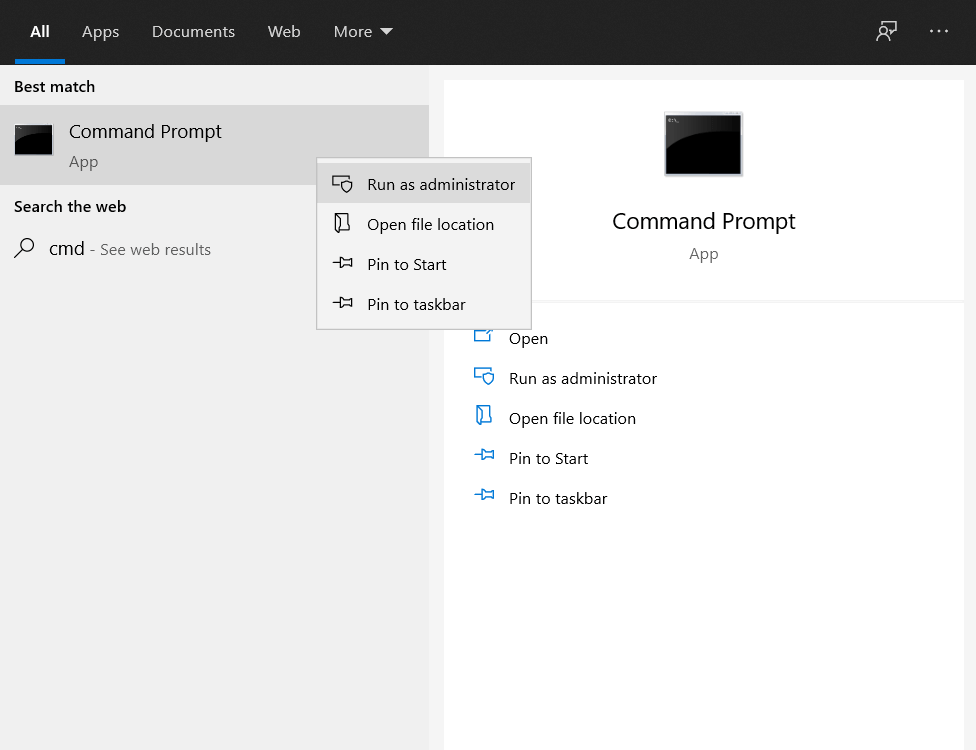
ШАГ 3. В окне командной строки выполните следующую командную строку и нажмите кнопку Enter.
УДАЛИТЬ “HKLM SOFTWARE Policies Microsoft Windows Defender” / v DisableAntiSpyware.
ШАГ 4. На экране может появиться всплывающее окно с запросом подтверждения на удаление значения реестра. Введите «Да» и нажмите кнопку «Ввод»!
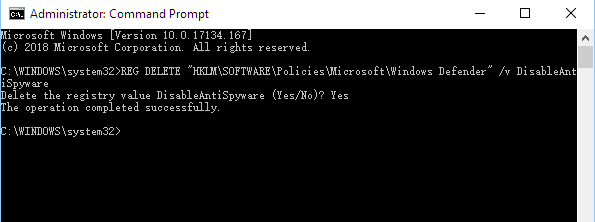
После успешного выполнения командной строки просто выйдите из командной строки и перезапустите устройство, чтобы изменения успешно вступили в силу. Теперь на этом этапе вам нужно снова включить Защитник Windows и посмотреть, появляется ли по-прежнему сообщение об ошибке «Защита от вирусов и угроз управляется вашей организацией» или нет.
МЕТОД 4 – Выполните чистую загрузку
Что ж, выполнение чистой загрузки позволяет пользователям запускать свою систему Windows с минимальным набором драйверов, служб и элементов автозагрузки. Если проблема связана с какой-либо конкретной программой, выполнение чистой загрузки может помочь в правильной работе Защитника Windows.
Прочтите это, чтобы узнать: как очистить загрузку Windows 10 и зачем это нужно?
После выполнения этих действий просто перезагрузите компьютер и попробуйте снова запустить систему безопасности Windows.
Вот и все, ребята! Все вышеупомянутые шаги помогают решить проблему «Защита от вирусов и угроз управляется вашей организацией». Если вам нужна дополнительная помощь или любая другая помощь по устранению неполадок в разных операционных системах, укажите это в разделе комментариев ниже.